标签:20180321
一、在Vmware里面做好系统快照,就是做好Centos系统的备份!为防止以后系统出现重大问题,然后我们可以直接还原快照!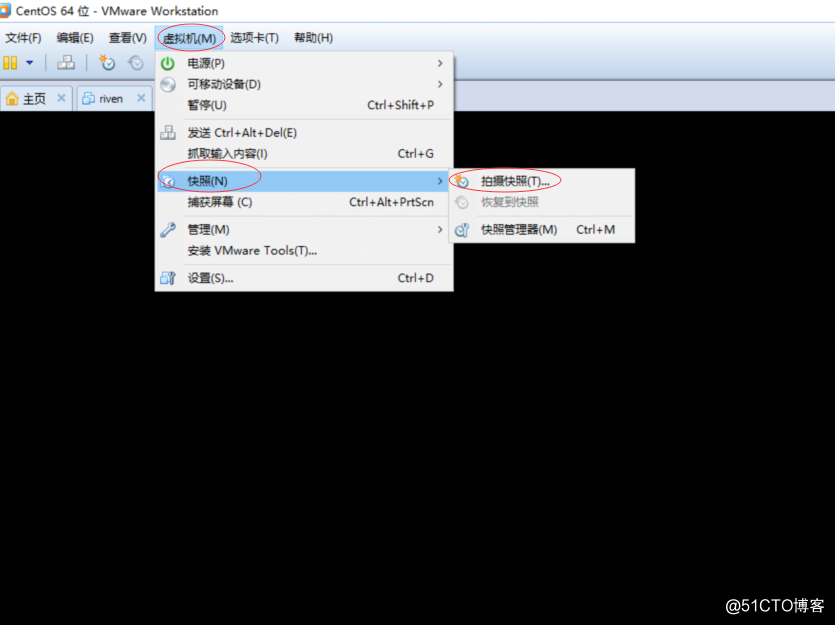
二、下载Putty、Xshell工具。Putty我们可以去官网下载 https://www.chiark.greenend.org.uk/~sgtatham/putty/latest.html ;Xshell我们可以直接在百度搜索下载!(个人使用免费)
三、打开Putty进行设置:填写好IP地址、端口(可在系统里面自定义)、用户名,在Window选项下设置Line of scrollbar参数为2000(此项为我们可以在Putty连接系统可以翻看的最多行数),设置好字体,点Save保存后,点Open连接!
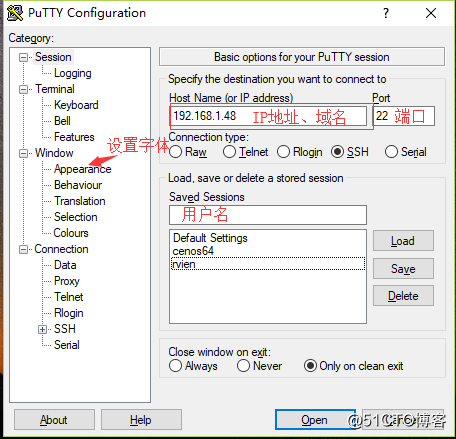
四、使用Xshell.打开Xshell点新建,设置好名称,IP端口、用户名、密码、字体后点确定连接。Xshell可窗口多开!
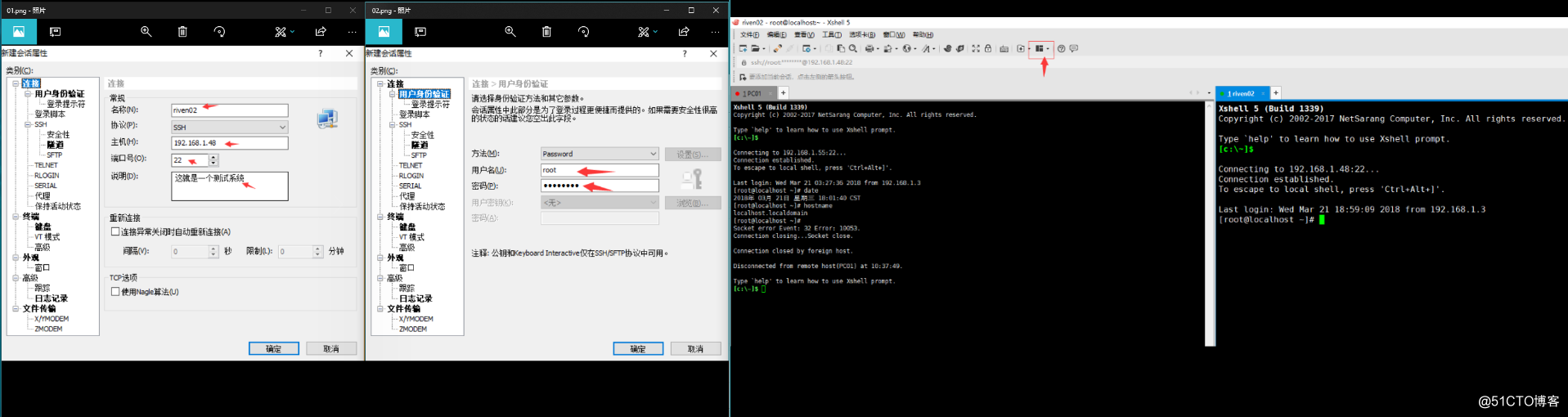
五、Putty的密钥认证,
1、服务器上放公钥!打开PUTTYGEN.EXE软件,点Generatel选项,要不停的在界面动鼠标,可快速生成。设置密码,保存私钥!
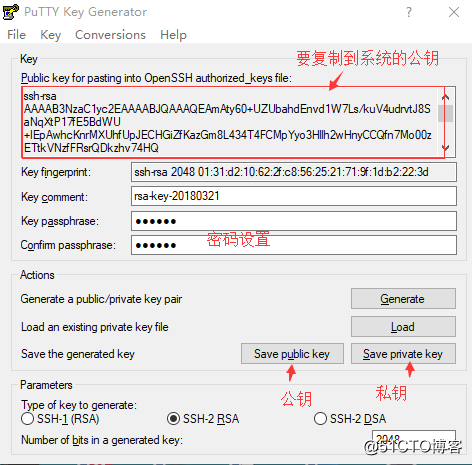
2、进系Centos7系统,用命令在root目录下创建一个隐藏的文件夹:mkdir /boot/.ssh ,用命令编辑公钥文件:vi /boot/.ssh/authorized_keys,按i把文件复制至文本里面。按ESC,按:wq保存退出!关闭linux防火墙selinux用命令:setenforce 0 (临时关闭)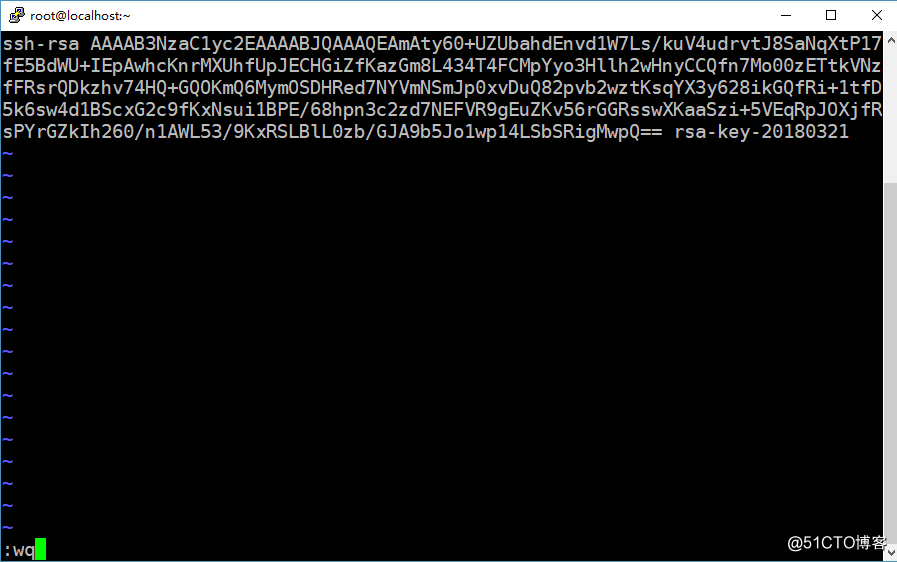
3、配制Putty ,打开Putty ,在面板的左边,找到SHH ---Auth ,载入我们保存的私钥。然后回到Session选项,点Save保存,点Open 连接系统!
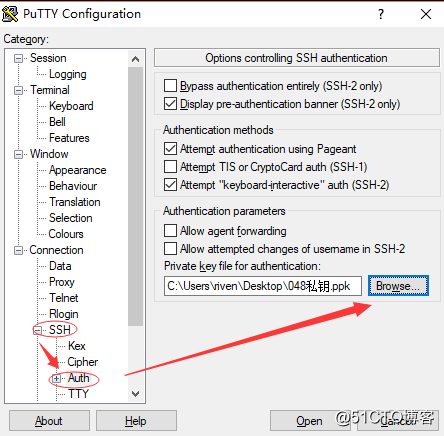
4、输入完用户名,提示with public key........就表示设置成功了。输入生成密钥的时候设置的密码,登陆成功!
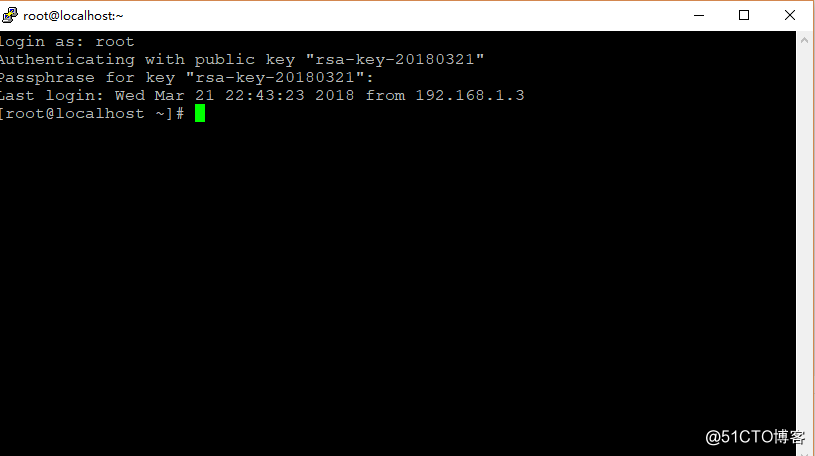
六、Xshell的密钥设置
1、打开Xshell,找到工具---新建用户密钥生成向导,下一步,设置好密码名称跟密码,下一步,看见公钥,复制,跟用PUTTY一样,在root目录下创建.ssh文件夹(mkdir /root/.ssh/),然后用vi /root/.ssh/authorized_keys,然后把公钥的内容复制到这个文件夹里面!ESC,:wq保存退出
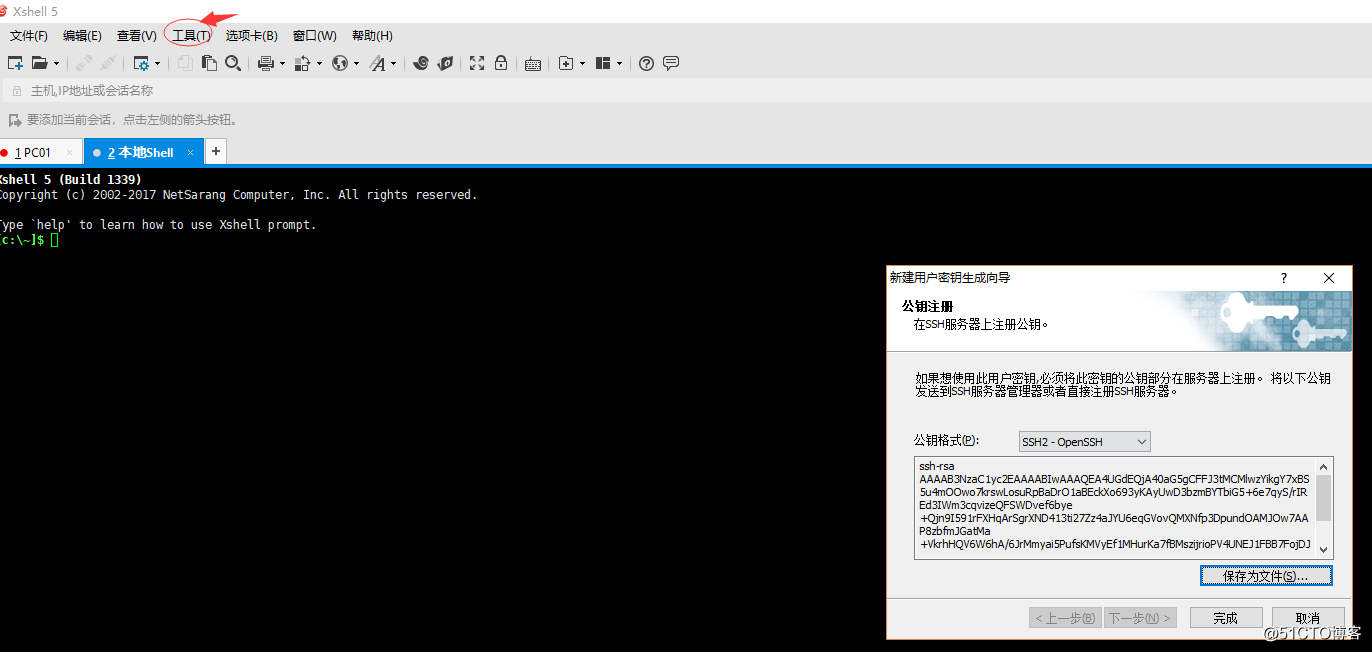
2、打开会话窗口,找到我们之前创建的用户,更改它的属性,用户身份验证选择:public key,选择用户密钥,输入我们先前设置的密码。点确定-连接就进入系统了!
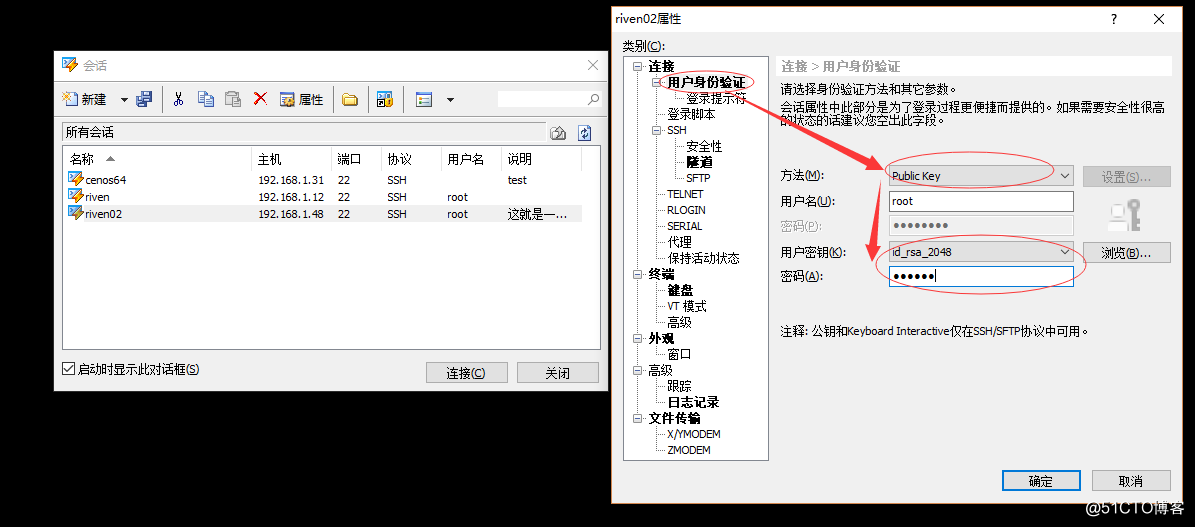
标签:20180321
原文地址:http://blog.51cto.com/10690709/2089433